パソコンがインターネットに接続できない、WEBサイトの表示が遅いなど、インターネット接続に関するトラブル相談が多く寄せられます。当記事では、端末やWi-Fiルーター、LANケーブルなど不具合がどこに生じているかを把握し、適切な対応をするための対処法と、トラブルサポートに相談する場合の比較ポイントをご紹介します。
- コンテンツの目次
-
- インターネットに接続できない、すぐできる対処法
- PCトラブルサポートの種類や比較ポイント
- 代表的なサービス紹介
- VALTECのPCトラブルサポート
1. インターネットに接続できない、すぐできる対処法
PC・インターネット機器・ケーブルなど、不具合が生じている箇所を把握する
パソコンの「ネットワークの状態」を確認、インターネット接続をオンにする
パソコンの設定画面から、インターネット設定を確認します。インターネット接続機能がオンになっているか確認し、オフになっている場合はオンに、オンの場合は一度オフに切り替えてから再度接続をオンにしましょう。接続可能な状態になっていれば、パソコンの不具合ではないことが分かります。
LANケーブルが抜けていないか、切断がないか(有線で接続する場合)
LANケーブルを使用しインターネット接続を行う場合、LANケーブルの抜けや切断がないかを確認します。差込口に正常に接続されているか抜き差ししたり、LANケーブルの不具合がないか他のケーブルと交換して試したりすることで接続されることがあります。
確認の際、モデムやルーターの電源ランプも併せて確認しましょう。エラーランプが点灯している場合には、機器の電源を一度切って再起動すると正常に戻る場合もあります。
Wi-Fiルーターに不具合が生じていないか確認する
パソコンとWi-Fiルーターどちらに不具合が生じているのか確認する方法として、スマートフォンを使用する方法が考えられます。スマートフォンでWi-Fiルーターに接続することができればルーターに問題はないことが分かります。また、スマートフォンのテザリング機能でパソコンをインターネットに接続することができれば、パソコンに問題はないことが分かります。テザリング機能とは、スマートフォンなどのデータ通信を利用して、パソコンやタブレット端末、ゲーム機器などをインターネットに接続することです。
パソコンなど端末に問題がある場合
上記を試してパソコンなど端末側の不具合であることが判明した場合は、以下のような原因が考えられます。
機内モードが有効になっていないか確認する
機内モードとは、飛行機内などにおいてデータ通信・Wi-Fi・Bluetooth・GPSといった無線通信を無効化する機能です。誤って機内モードをオンにしているとインターネット接続はできないため、端末の設定画面から確認しましょう。
端末をシャットダウン・再起動してみる
端末のネットワーク機能が正常に動作していない場合は、一度端末の再起動を行うと問題なく接続できることがあります。パソコンの場合はスタートメニューの「電源」から再起動を行います。再起動後にWi-Fiの設定を切り替えるのも効果的な方法です。
セキュリティソフトをオフにしてみる
インストールしているウイルス対策ソフトや、ファイアウォールというセキュリティ機能によりインターネット接続が制限される場合があります。セキュリティソフトを一時的にオフにして、接続可能かを試しましょう。ファイアウォールとはパソコンのセキュリティシステムのひとつですが、ウイルス対策ソフトにも同じ機能があり重複することでインターネット接続が制限されるケースがあります。その場合は一時的にファイアウォールを無効にしてから、接続できるかを確認しましょう。ただし、インターネット接続ができた場合にもウイルス対策ソフト・ファイアウォールの設定を確認することが必要です。セキュリティ機能をオフにしたまま使用しウイルスに感染することを防ぐため、メーカーに問い合わせ、セキュリティを保ったまま正常に利用する方法を取りましょう。
通信障害が起きていないか確認
可能性は低いケースですが、まれにネットワーク全体の通信障害やメンテナンスが発生している場合があります。インターネットに接続できるスマートフォンなどの端末から、プロバイダや回線事業者による情報を確認しましょう。通信障害が起きている地域や復旧までの時間を確認し、復旧後、再度インターネットへの接続を試しましょう。
2. PCトラブルサポートの種類や比較ポイント
上記の方法を試しても自力での復旧が困難な場合、修理店やトラブルサポートサービスを利用しましょう。サービスによって電話・リモートなどのサポート形態や金額、対象製品が異なるため、適したサービスを見つけるための比較ポイントをご紹介します。
比較ポイント① 料金
大まかに分けると定額制・従量制のサービスがあります。定額制のなかでも月額料金を支払うと無制限でサポートを受けられるものに加え、サポートの時間や回数に制限が設けられているものがあります。
比較ポイント② サポート方法
電話やリモートでのサポートの他、サポートが必要な場所に訪問してくれるサービスがあります。機器の故障や部品交換など、作業が必要なケースは訪問が必要になることが多く、作業費等の追加料金がかかることがあります。
比較ポイント③ サポート可能な地域
訪問サポートが可能な地域・範囲に、自社が含まれているか確認が必要です。23区限定・本社近隣の市町村など範囲を限定しているものから、全国数百の拠点で対応可能なサービスまであり、自社に合ったサービスを選びましょう。
比較ポイント④ サポート対象製品
パソコンを中心に、スマートフォンやプリンタ・FAX複合機などの周辺機器について相談できるサービスも増加しています。幅広くサポートを受けられることで、機器ごとにメーカーへ問い合わせる手間を省くことができます。
比較ポイント⑤ 対応可能時間・スピード
平日・土日問わず対応可能なサポートや、24時間体制で電話対応を受け付けているサービスもあります。土日や夜間に業務を行う企業では、対応時間が長いサービスを選ぶことで迅速なトラブル解消が可能です。
3. 代表的なサービス紹介
電話やリモート環境でサポートを受けられる代表的なサービスには、以下のようなものがあります。
・
デジタル店頭機器の設定・サポート(ビックカメラグループ)
・
パソコン何でもレスキュー!ぱそQ(日本PCサービス株式会社)
・
キャロミィーPCサポート
・
会員制パソコンサポート(G・O・G株式会社)
4. VALTECのPCトラブルサポート
※動画内の価格は旧情報になっています。現在は月額1,650円(税込)・電話相談回数無制限です。
特徴① 幅広い機器に対応、メーカーごとの問い合わせは不要
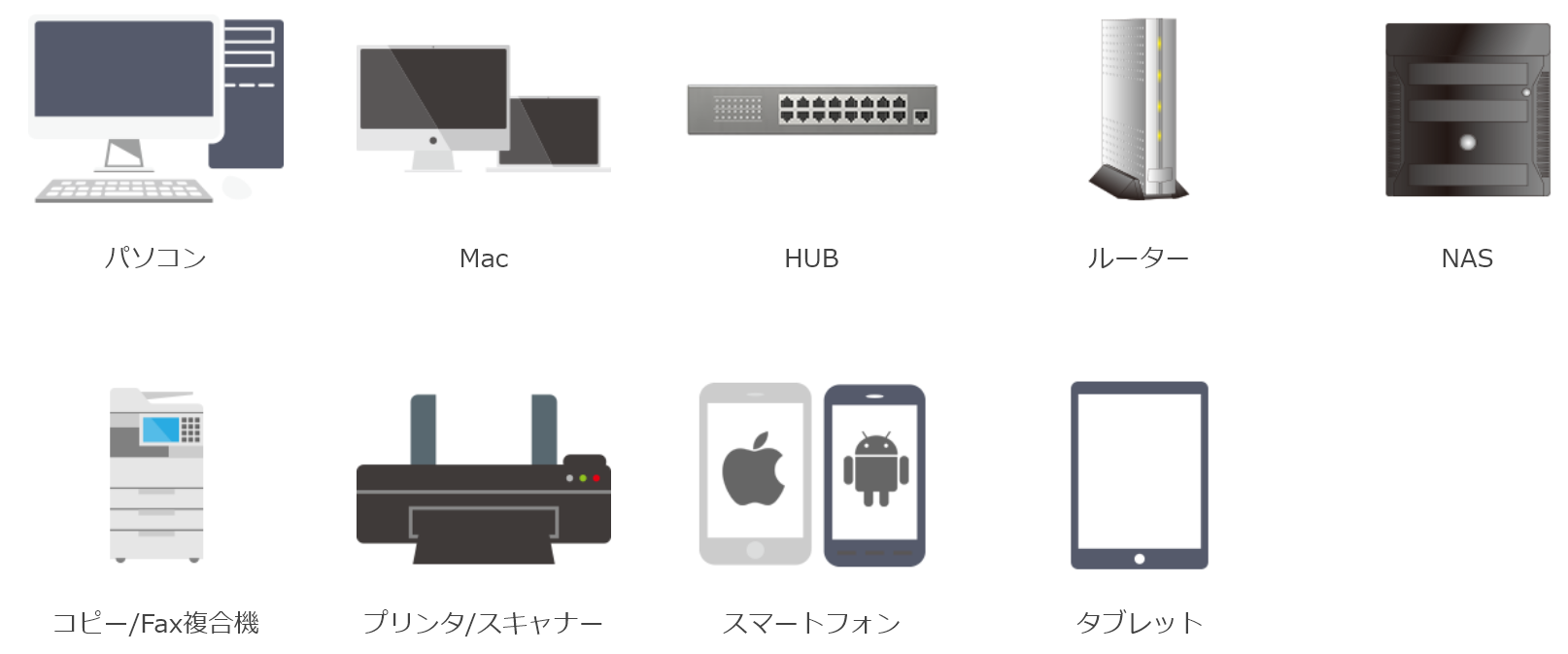
パソコンや各種ネットワーク機器、プリンタやスマートフォンまで、幅広く対応可能です。メーカー・機種を問わず対応可能であり、保障期限が切れていてもご利用いただけます。
サポート対象機器一覧:
パソコン(Macも可)、各種ネットワーク機器(ルーター、HUB)・NAS・コピー/FAX複合機・プリンタ・スキャナー・iPhone/Android等のスマートフォン・タブレット
※メーカー・機種を問わず対応可能
※保障期限が切れていても対応可能
特徴② 月額1,650円(税込)でサポートを受け放題
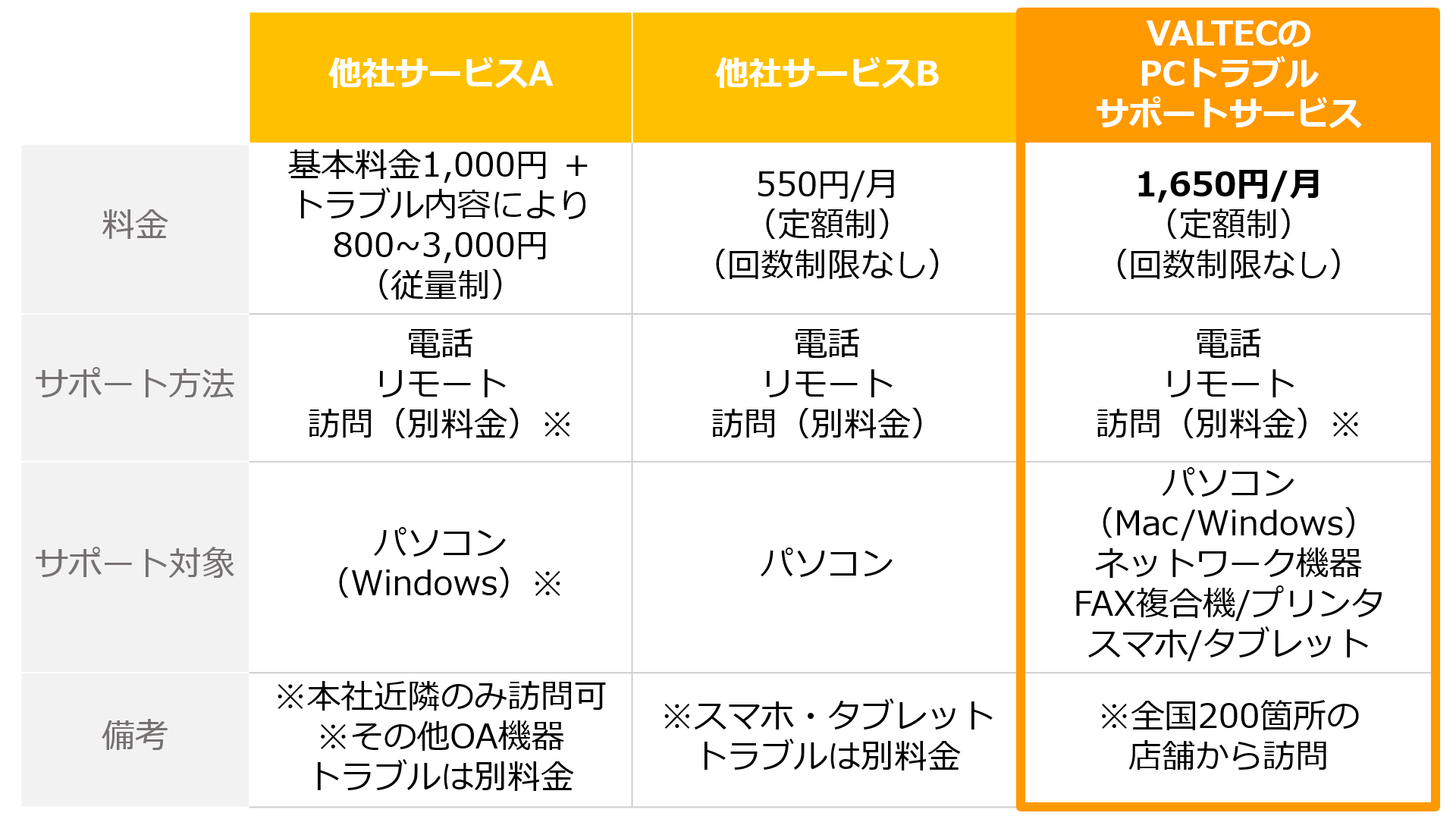
月額1,650円(税込)で、パソコンやネットワーク機器など幅広くサポートを受けることが可能です。機器それぞれのメーカーに問い合わせる手間が省け、機器の故障や部品交換の際には全国の拠点から訪問いたします。
※上記月額料金には、ネットワーク配下のOA機器の不具合・トラブル発生時の原因切り分けのための電話・遠隔サポートソフトでの作業費が含まれます。
※訪問費、機器故障の場合の修理作業費、交換部品代、機器代金は別途ご請求させていただきます。
※パソコン修理24/スマホドック24直営店でのパソコン修理を半額で承ります。
特徴③ 選べるサポート方法・遠隔でも対応可能
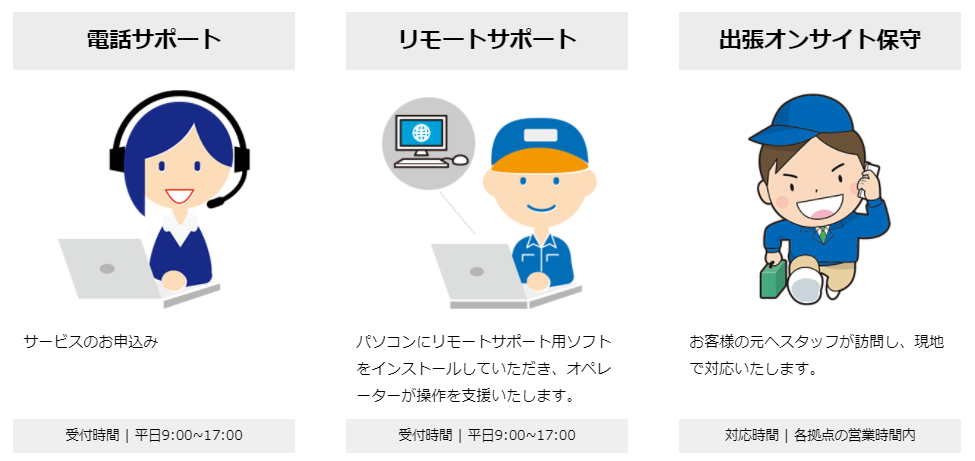 電話サポート
電話サポート
オペレーターと電話をつなぎ、指示に従い機器の操作を行っていただきます。オペレーターがパソコンや端末の画面を見ることはないため、業務中のトラブルなど社外に相談しづらいケースに適しています。
(受付時間:平日9:00~17:00)
リモートサポート
パソコンにリモートサポート用のソフトをインストールしていただき、オペレーターが遠隔で操作を支援いたします。オペレーターが操作を行うため、トラブルの状況把握が困難な場合や、操作に自信がない場合の相談に適しています。
(受付時間:平日9:00~17:00)
出張サポート
全国200箇所の拠点から、スタッフが訪問し現地で対応いたします。月額料金の他に訪問費・修理作業費がかかりますが、機器の故障や部品交換が必要な場合にも対応可能です。
(対応時間:各拠点の営業時間内)
※受付・対応時間はサポート方法により異なります。24時間・365日のサポートは行っておりません。
PCトラブルサポートサービス
WEB商談・資料請求・お問合せはこちら

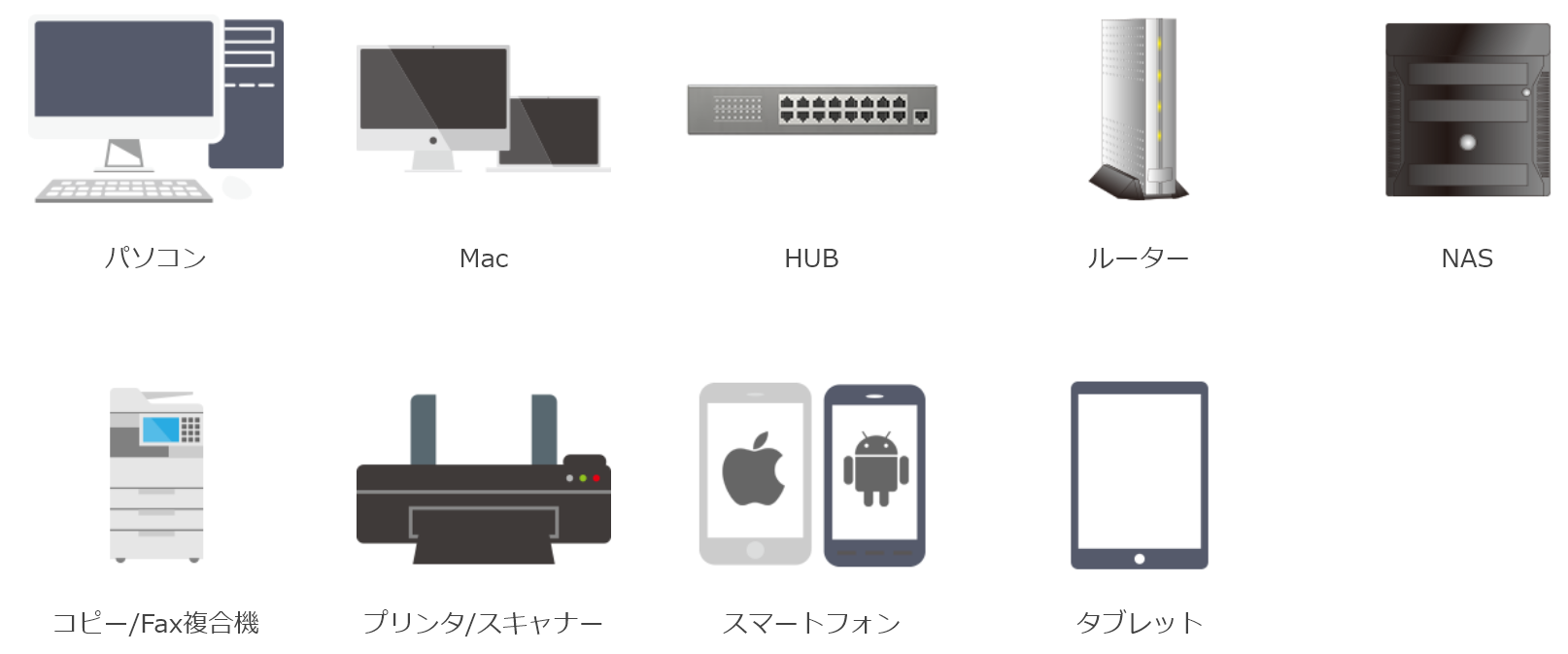
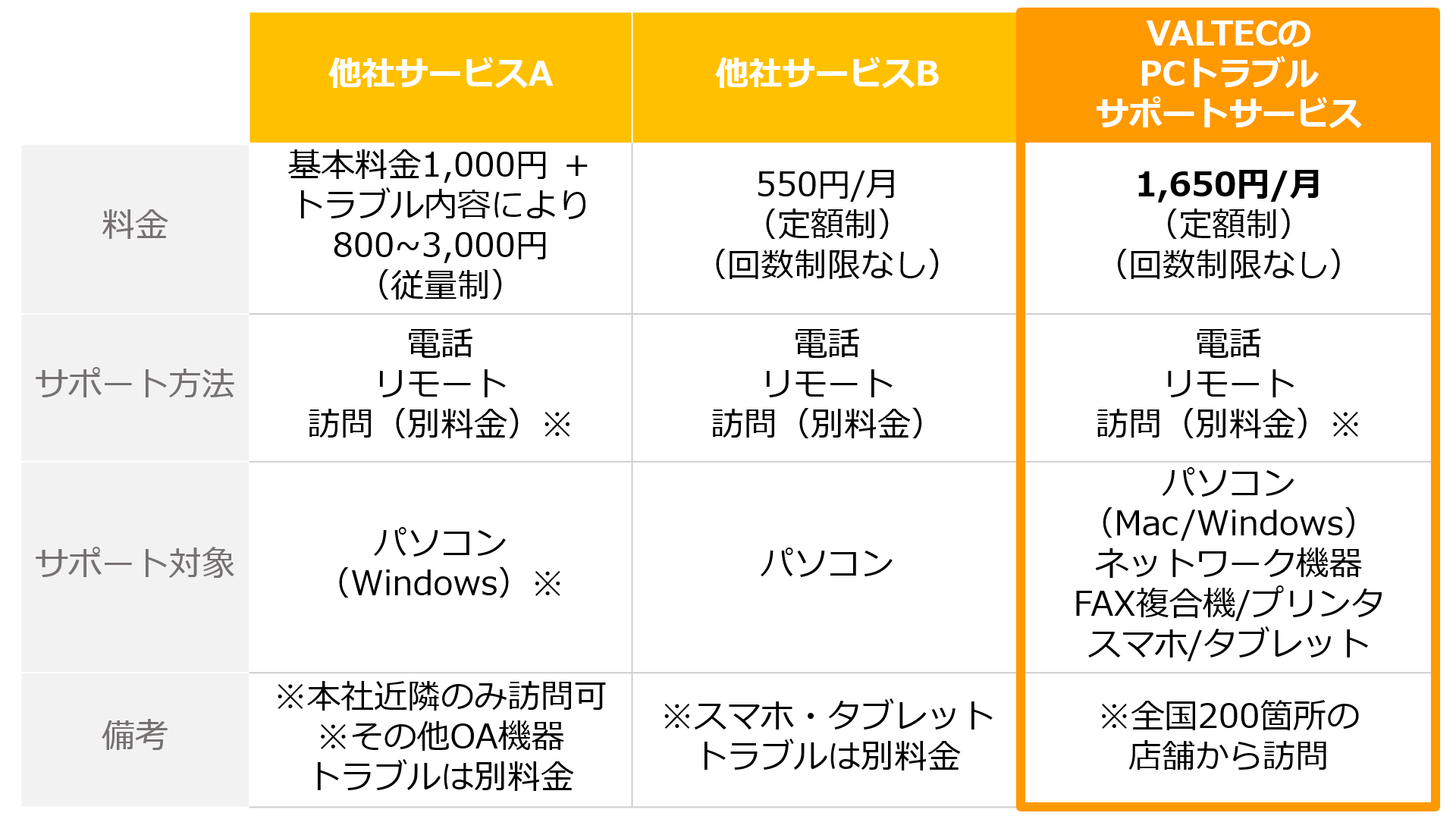 月額1,650円(税込)で、パソコンやネットワーク機器など幅広くサポートを受けることが可能です。機器それぞれのメーカーに問い合わせる手間が省け、機器の故障や部品交換の際には全国の拠点から訪問いたします。
月額1,650円(税込)で、パソコンやネットワーク機器など幅広くサポートを受けることが可能です。機器それぞれのメーカーに問い合わせる手間が省け、機器の故障や部品交換の際には全国の拠点から訪問いたします。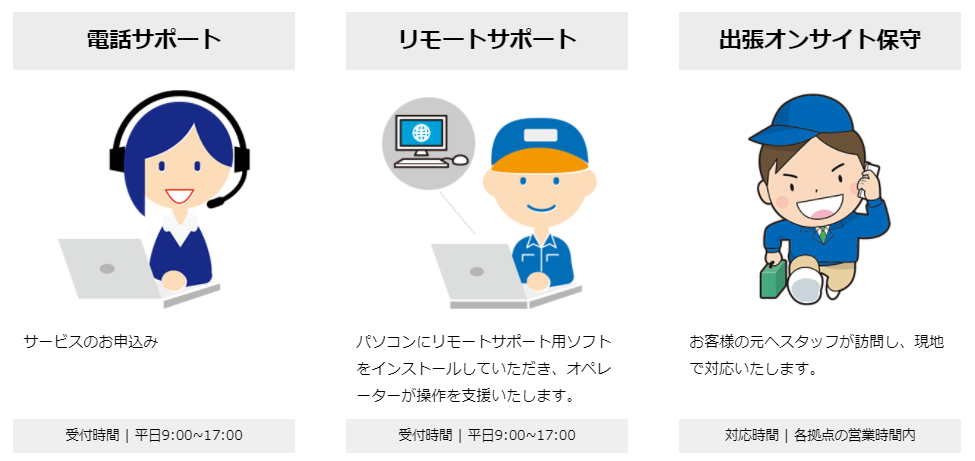 電話サポート
電話サポート